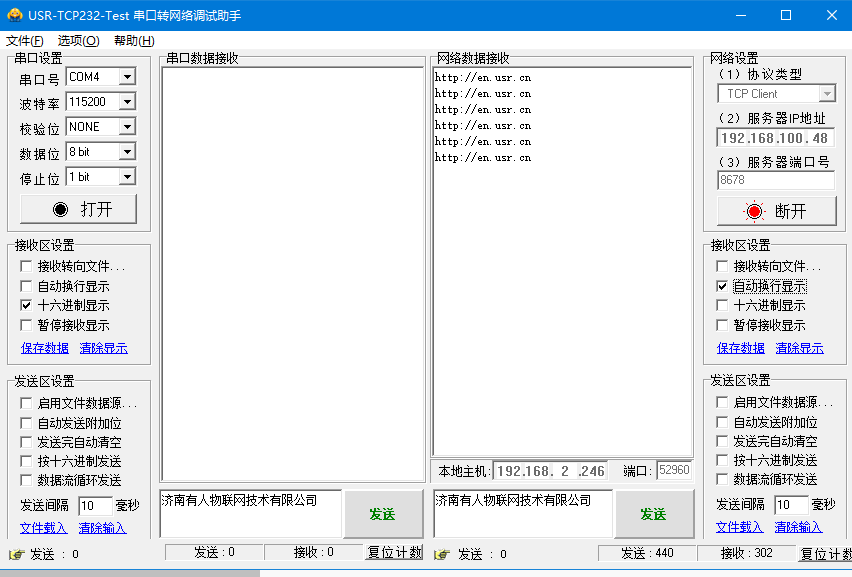一、 资料下载
1、 USR-G806说明书下载链接:https://www.usr.cn/Download/467.html
2、 USR-G806规格书V1.0.8下载链接:https://www.usr.cn/Download/468.html
3、 USR-G806产品使用手册下载链接:https://www.usr.cn/Download/466.html
4、 PC端调试工具USR-TCP232-Test下载链接:https://www.usr.cn/Download/27.html
二、 功能说明
此功能为实现在专网下实现不同网段的子网互通,可选择端口转发或静态路由。此案例演示VPDN卡(专网卡)+端口转发来实现两台PC通信。
注意:专网卡+静态路由想实现子网互通的话,需要在服务器端再建立静态路由。
三、 功能演示
1、 准备工作
设备连接框图如下:
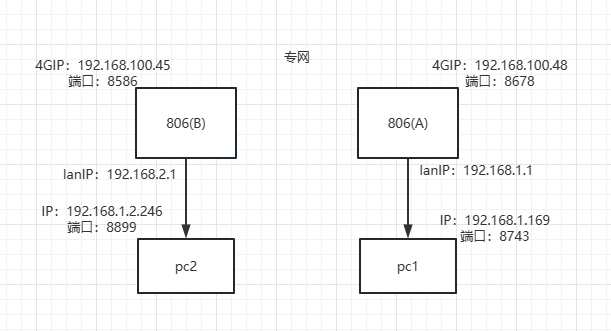
2、 设置
两台USR-G806各插入一张vpdn卡(专网卡),拧上4G天线,lan口连接电脑,输入默认LAN口IP:192.168.1.1进入内置网页。
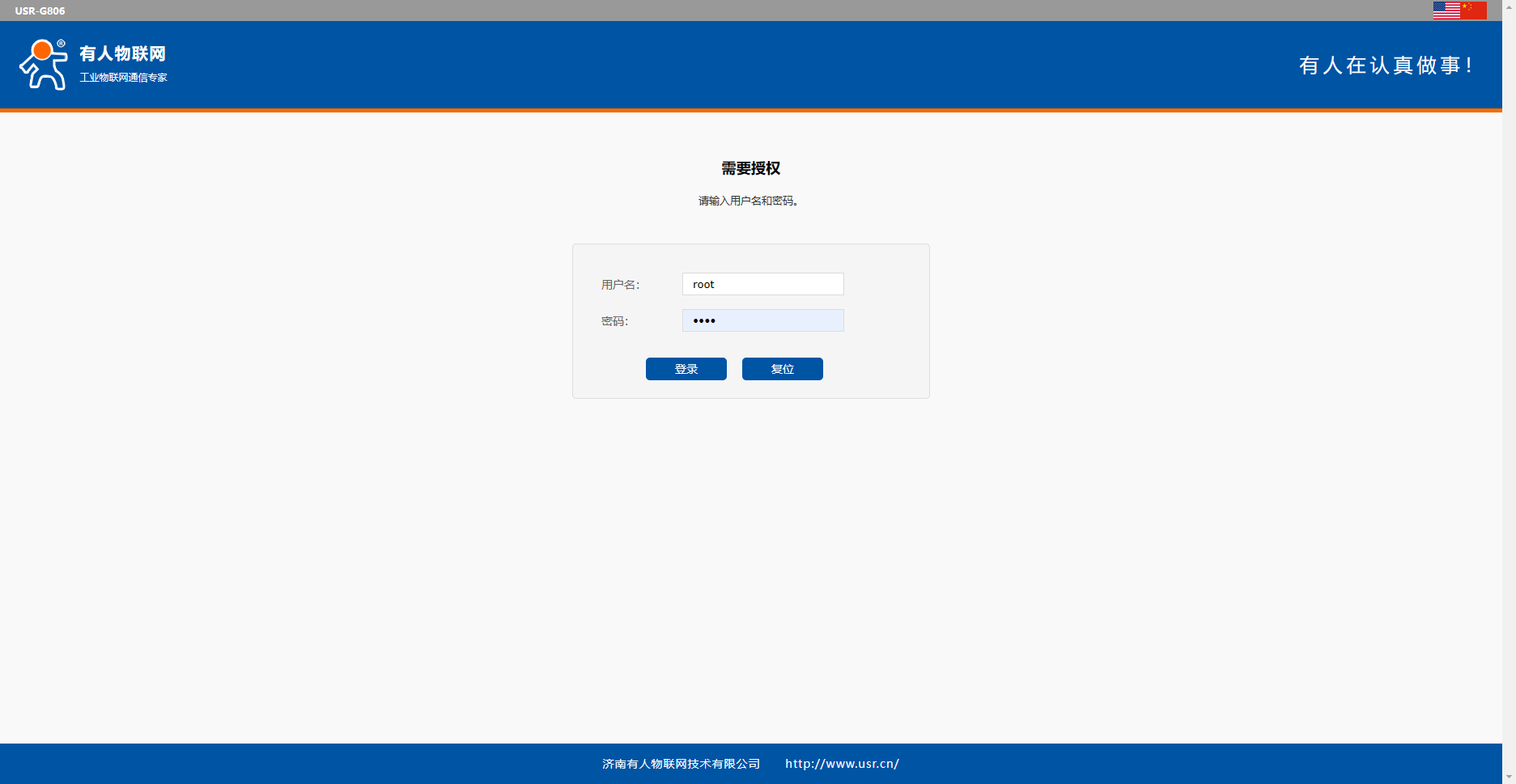
用户名/密码默认为root,进入内置网页--网络--APN设置,填入APN相关信息(APN名称、用户名、密码和鉴权方式)。
注:APN专网卡都需要设置APN信息,可向运营商获取相关信息或者放到手机里查看APN信息,因卡具有机卡绑定,所以放入其他设备之前记得联系运营商解绑。
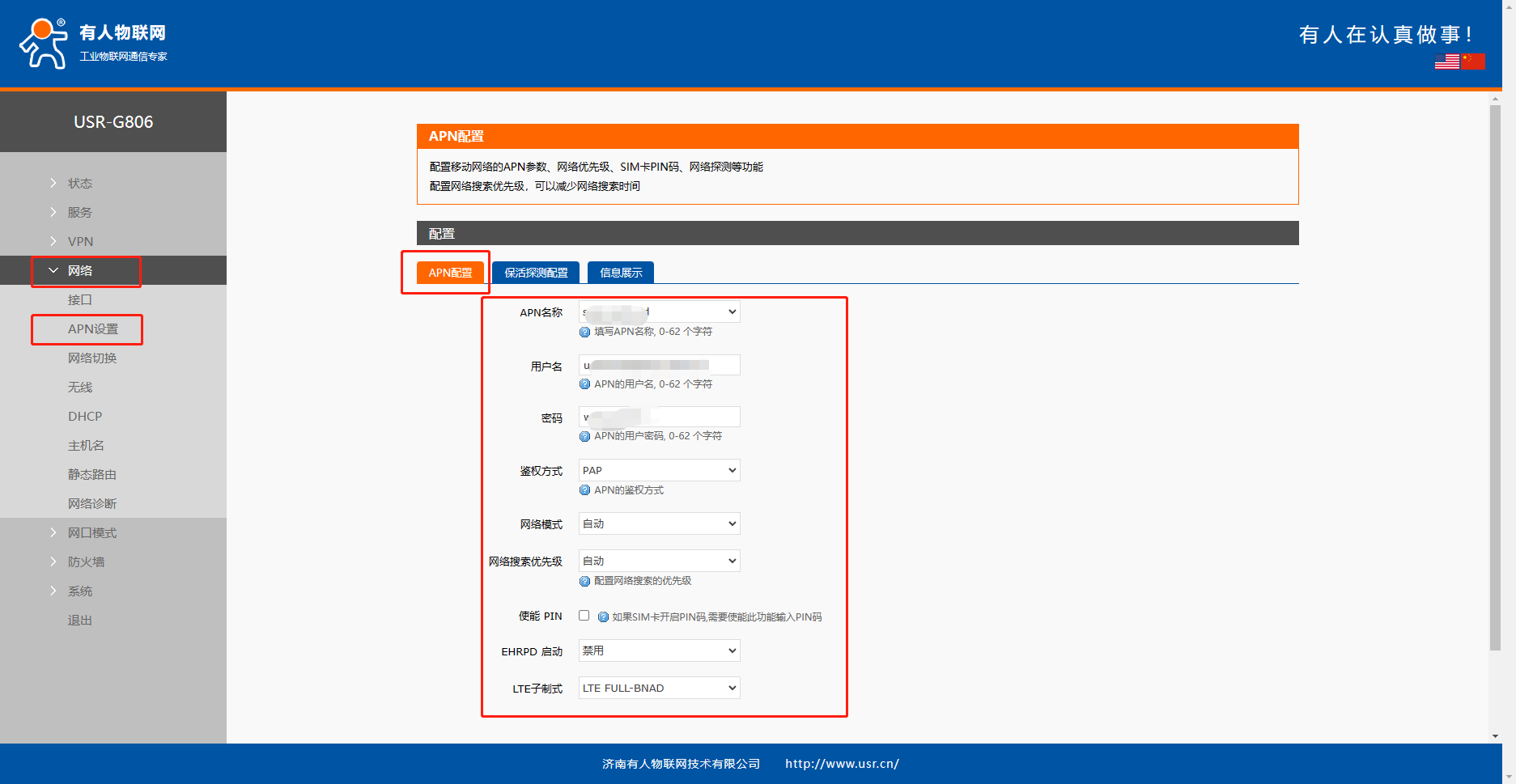
可在 状态--总览,看到获取的IP。
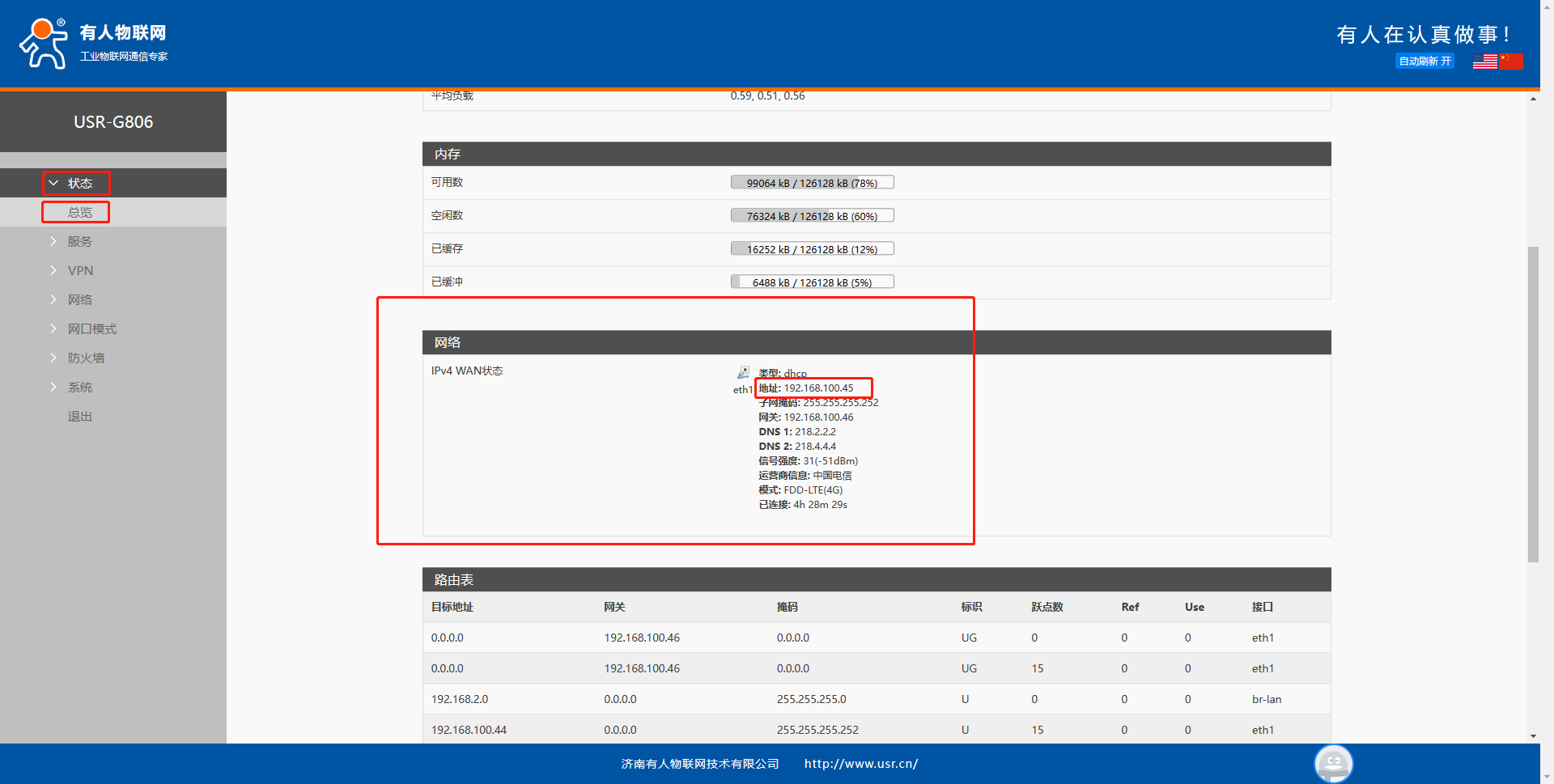
到目前为止两台806都配置了APN信息,连入了专网,设备之间可以互相通讯,但是任何一个806都无法访问对端的子网设备,子网设备之间也无法互通。所以就需要设置端口转发或静态路由,本案例设置的是端口转发。
为了避免网段冲突,所以修改其中一台G806(B)的LAN口。在网络--接口,点击修改。
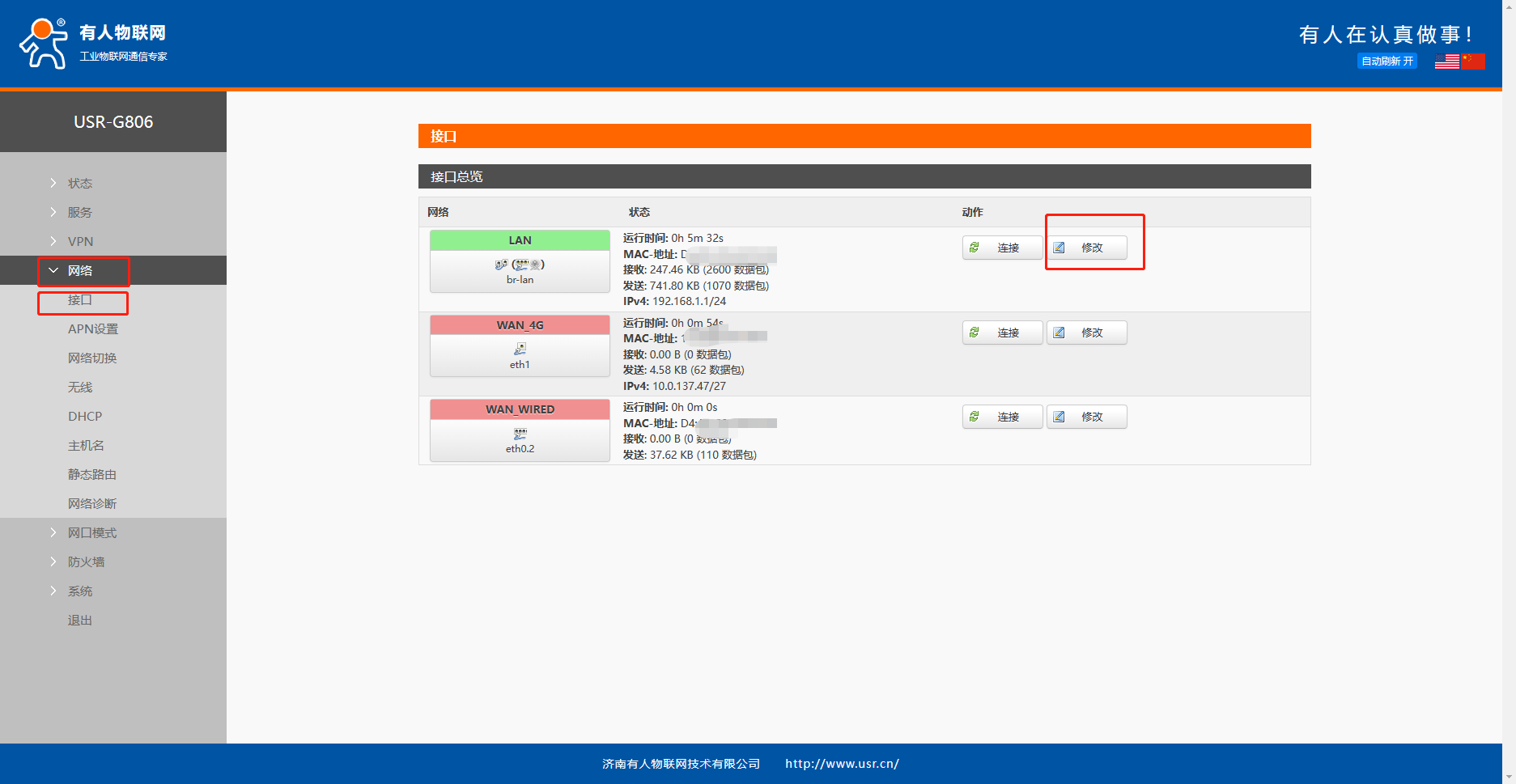
在IPv4地址修改IP。修改完成后点击“保存&应用”。
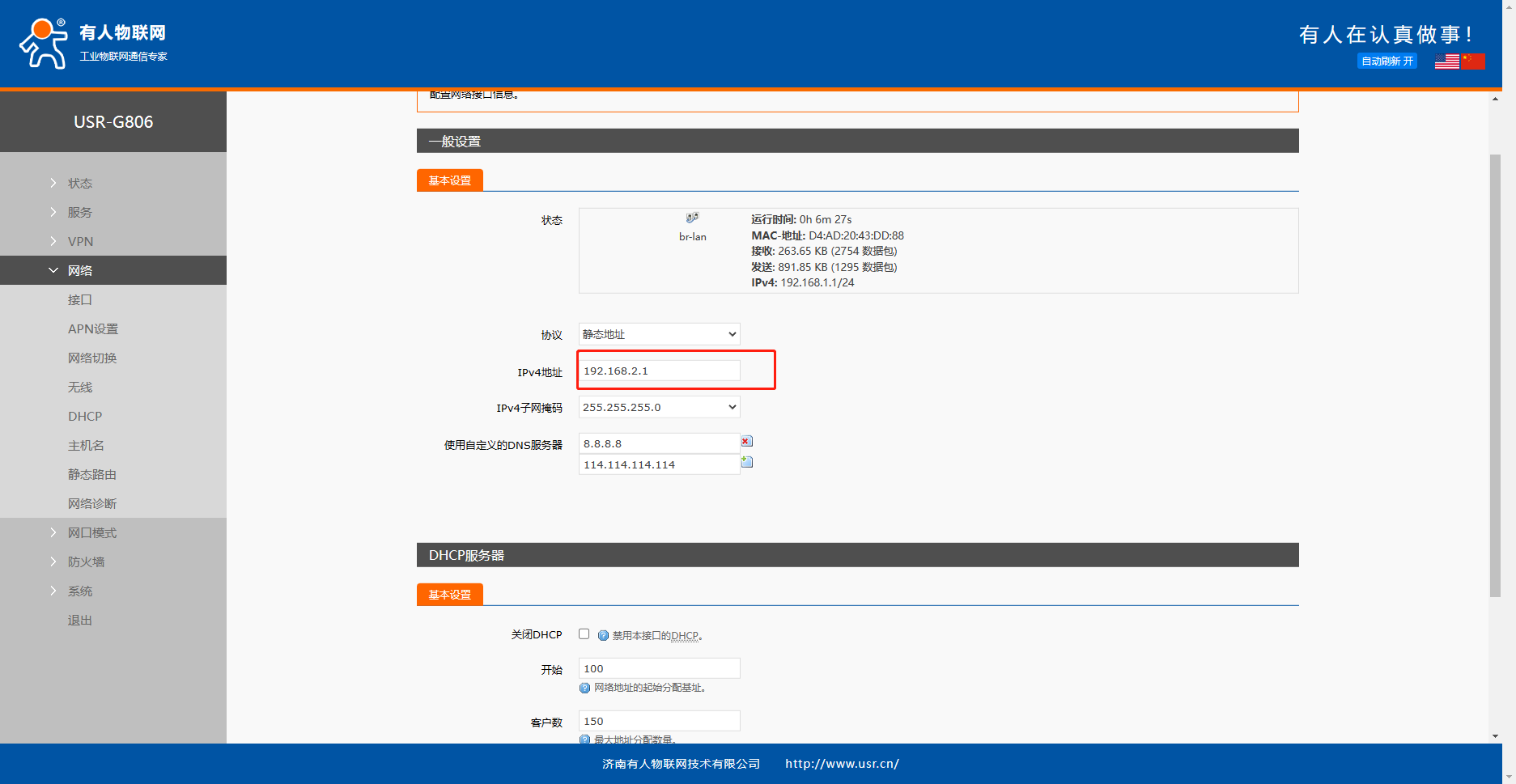
接下来设置端口转发。在防火墙--端口转发--新建端口转发设置。名字自定义,选择需要的协议和端口号,内部IP地址为本端的子网地址,也就是要把wan口数据转发到的lan口地址。设置完成后点击“添加”。
注意:端口号不填为DMZ模式。DMZ功能是指将设备的所有服务端口开放到外网,相当于映射所有的端口,并且直接把主机暴露在网关中,比端口映射方便,但是相对来说不太安全。
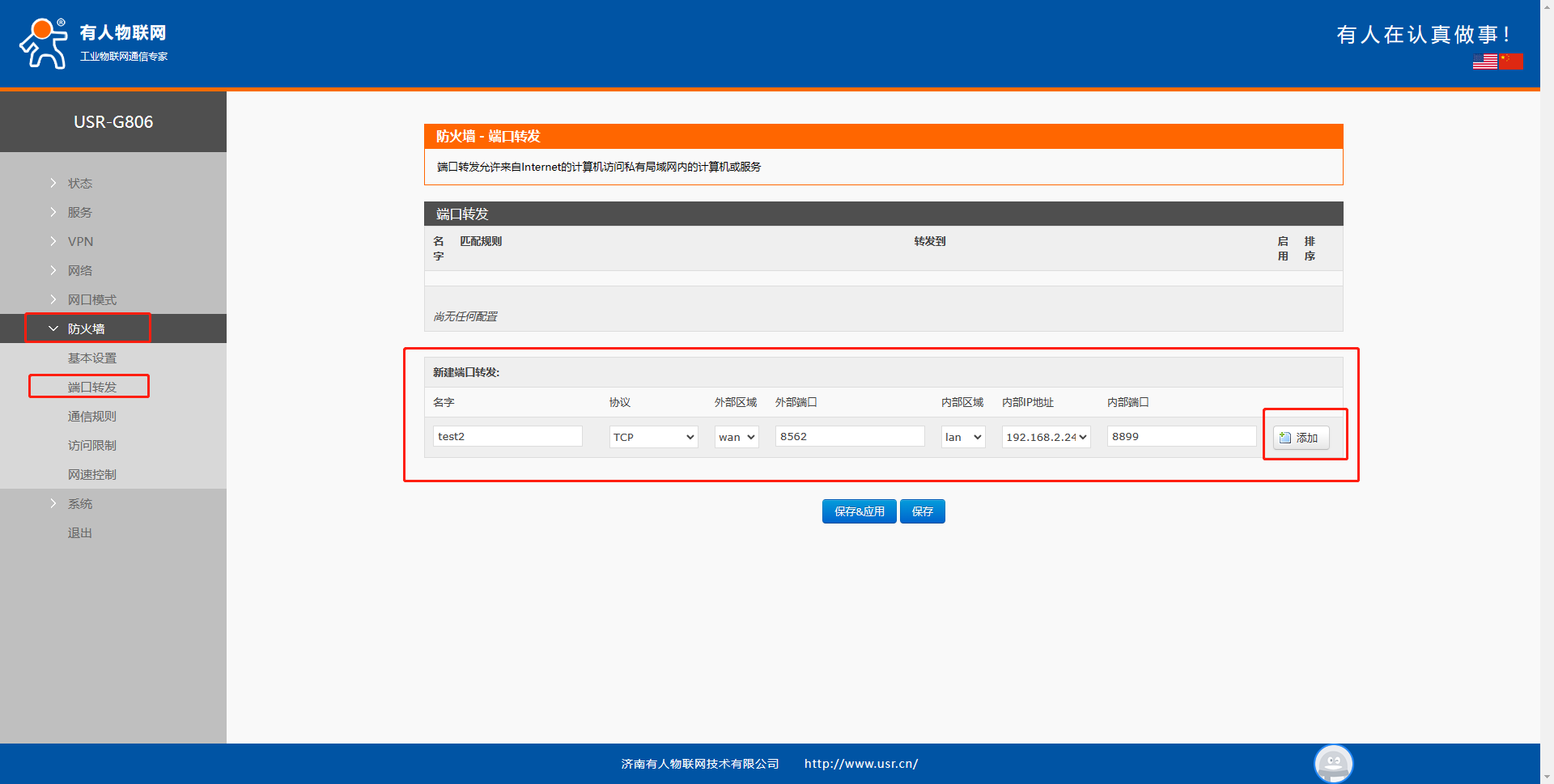
点击“保存&应用”。
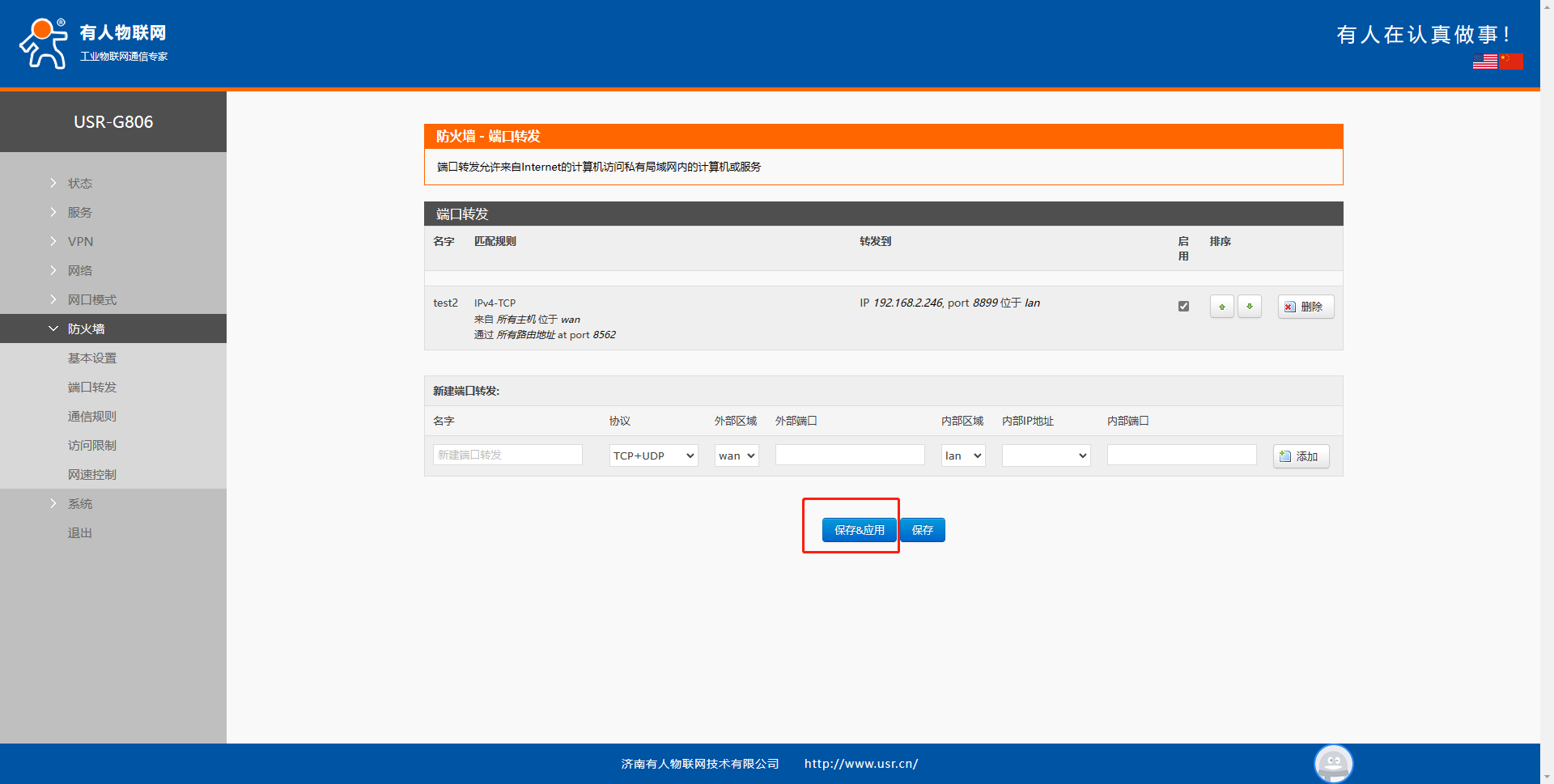
另一台806(A)也设置。

3、 测试
设置完成后,用网络调试助手来测试是否子网互通。
注意:设置端口转发互相ping是不通的,因为ping协议不属于TCP/UDP,而端口转发只转发这两个协议。
PC1也就是806(A)的内网电脑打开一个串口调试助手,做tcp server,IP和端口为本身的IP和端口,开始监听。
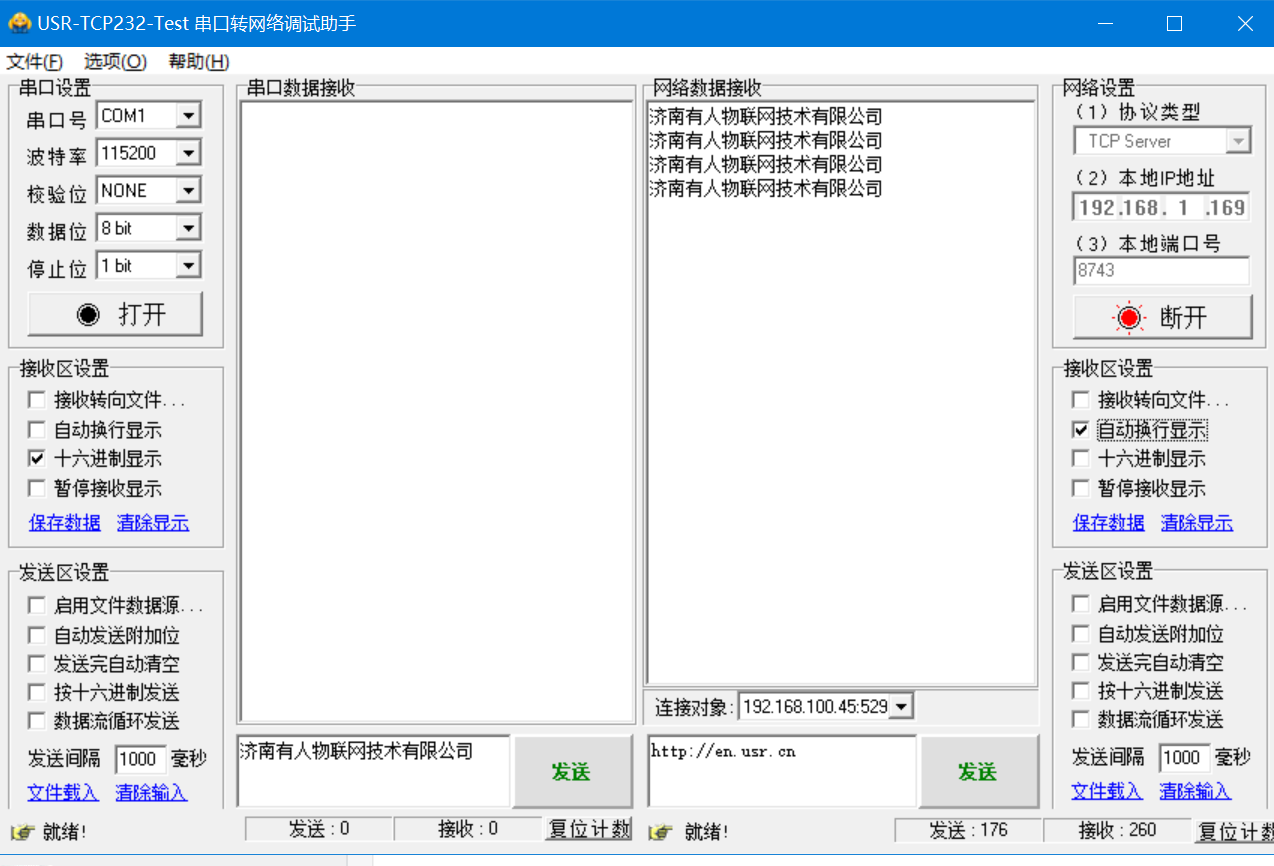
PC2即806(B)的内网电脑,打开网络调试助手,做tcp clinet端,IP设置806(A)获取到的4G专网 IP,端口设置为端口转发的外部端口。能够连接到 4G 路由器下的 TCP Server 并进行通信。